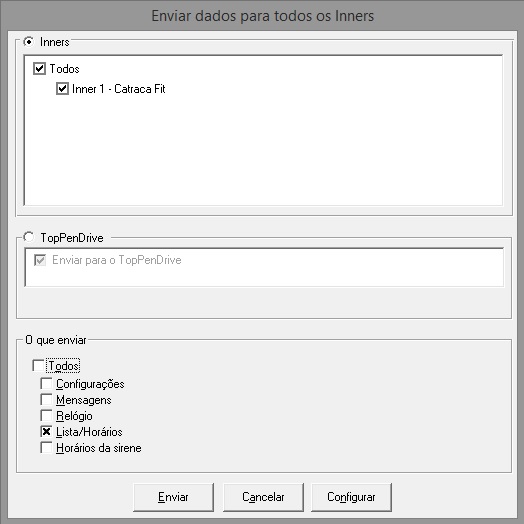Para bloquear o acesso de usuários específicos, antes será necessário criar uma lista de usuários que podem acessar o Inner.
Para habilitar a opção da lista é necessário ir no cadastro do Inner na aba “Segurança” e selecionar a opção “Cartão não cadastrado não pode passar“. Com essa opção ativa vai ser criada uma nova aba chamada de “Lista” onde será cadastrado os cartões, nome e horários que os usuários poderão acessar.
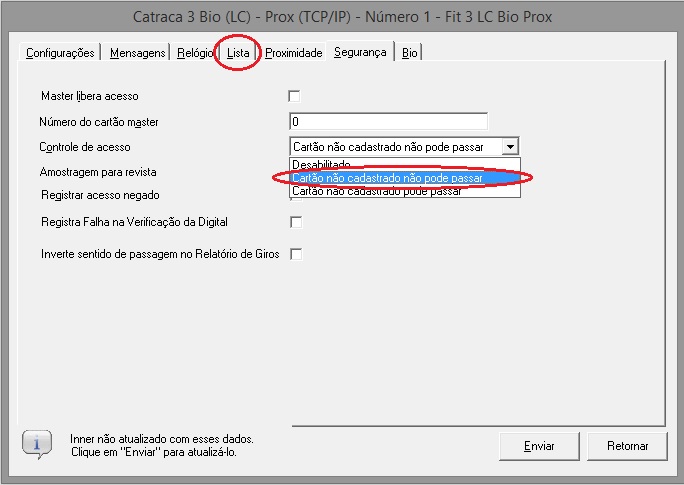
Para fazer o bloqueio de usuários é necessário clicar na aba “Lista” identificar o usuário que deseja bloquear, após clicar sobre a coluna de horários (H1, H2, H2 e H4) e selecionar a opção “Bloqueado” conforme exemplo a seguir:
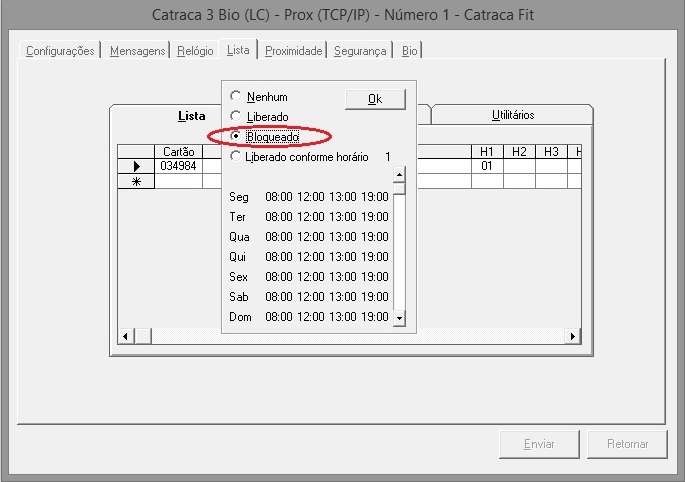
Após fazer esse processo com todos os usuários que deseja bloquear será necessário enviar as configurações de Lista/Horários para o Inner. Para fazer o envio ao Inner é necessário selecionar o Inner que foi feito o bloqueio de usuários, selecionar a opção “Lista/Horários” e clicar em “Enviar”. Conforme imagem a seguir: